Relative Topices
[VPN] 如何在Android上使用IPSec VPN 連線
什麼是VPN?
VPN(Virtual Private Network) 虛擬私人網路可以為您的網路連線加密,確保安全傳輸重要資料,避免您的資訊被竊取。讓遠端使用者(用戶端)可以透過安全的方式與VPN伺服器進行連線。
在開始設定前的注意事項:
1) 請在智慧型手機裝置上安裝華碩路由器App,並且具有登入華碩路由器App的管理者權限。有關安裝App的資訊請參考FAQ:
[無線路由器] 如何使用華碩路由器App設定路由器連上網路? (QIS快速設定)
[無線路由器] 如何在華碩路由器APP中管理多個華碩路由器
2) 在設定手機中內建的VPN功能之前,請先確認華碩路由器中的IPsec VPN 伺服器已設定並啟用。
IPSec VPN伺服器設定方式,請參考FAQ [VPN] 如何在華碩無線路由器設定VPN伺服器 - IPSec VPN
目錄
1. 手機設定路徑可能會因手機型號及 Android 版本而有所不同,本篇提供2種設定方式
2. 常見問答
注意: 以下畫面截圖是使用華碩 ROG Phone6 Android 13 為範例。實際設定畫面可能因手機型號和不同版本的Android而有所差異。
步驟一: 從華碩路由器下載憑證到手機中,若您已取得IPSec VPN 伺服器的憑證請跳到步驟二。
進入華碩路由器App依以下說明匯出VPN伺服器目前的憑證,點擊[設定] > [VPN] > [VPN伺服器] > [IPSec VPN] > [手機設定] > [匯出]。
提醒: 若VPN伺服器有更新憑證,則需要重新匯出檔案給您的VPN用戶端設備使用。
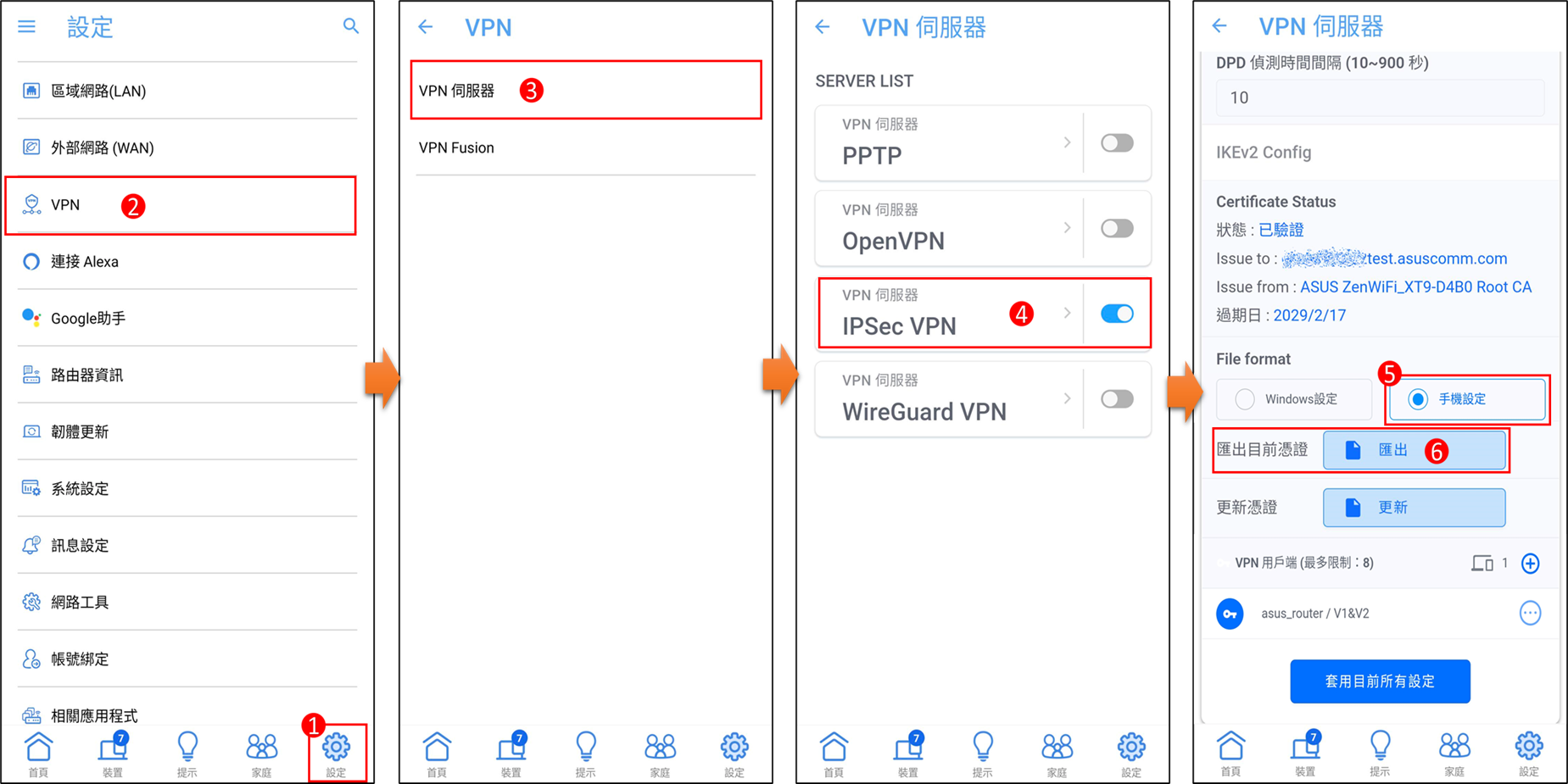
在您的手機中,依以下說明進入[設定] > [安全性與鎖定螢幕] > [加密和憑證] > [安裝憑證] > [CA憑證],點選您從IPSec VPN伺服器下載的憑證檔案,如下圖看到[已安裝CA憑證]即完成。
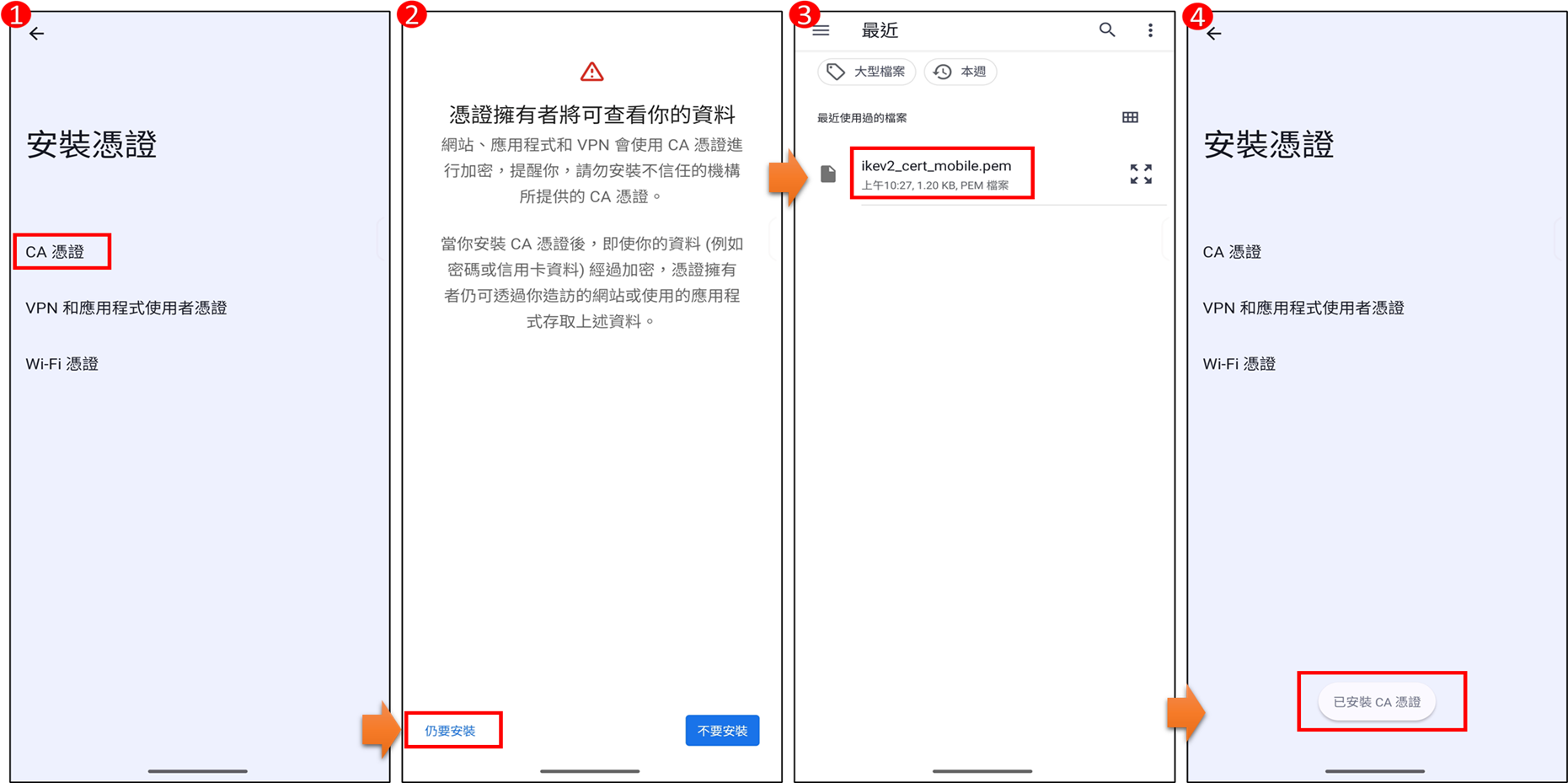
步驟三: 在手機新增IPSec VPN設定檔
您的手機中,依以下說明進入[設定] > [網路和網際網路] > [VPN] > 點擊右上角的[+]新增IPSec VPN設定檔。

步驟四: 在您的手機中,依以下說明在VPN設定輸入華碩路由器IPSec VPN伺服器的資訊
提醒: IPsec VPN需要使用帳號和密碼來連接,不支援無帳號密碼登入。
(1) 名稱:請自訂一個名稱代表此VPN設定檔。
(2) 類型: 在類型選擇IKEv2/IPSec MSCHAPv2。
(3) 伺服器位址:請輸入您的華碩路由器VPN伺服器IP位址或網域名稱。請參考FAQ1。
(4) IPSec識別碼:請輸入您的華碩路由器IPSec VPN伺服器所提供的[使用者名稱]。請參考FAQ1。
(5) IPSec CA憑證:請選擇您在步驟二所安裝的憑證。
(6) 使用者名稱:請輸入您的華碩路由器IPSec VPN伺服器所提供的資訊。請參考FAQ1。
密 碼:請輸入您的華碩路由器IPSec VPN伺服器所提供的資訊。請參考FAQ2。
(7) 輸入完成後,點擊[儲存]新增IPSec VPN設定檔。
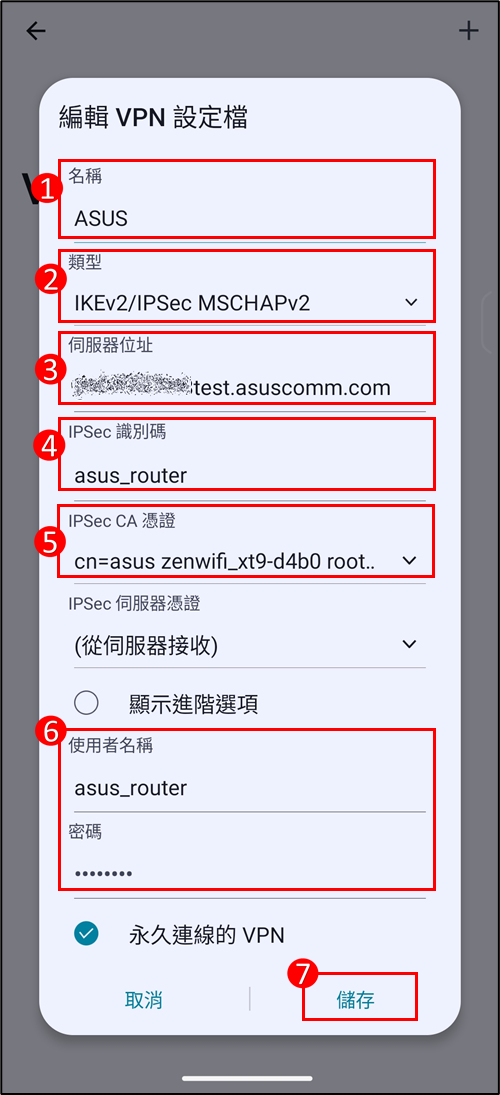
步驟五: 如下圖顯示,在VPN設定檔顯示[已連線]並且在手機畫面最上方可以看到鑰匙圖示,表示手機已跟VPN伺服器進行連線,您可以開始上網。
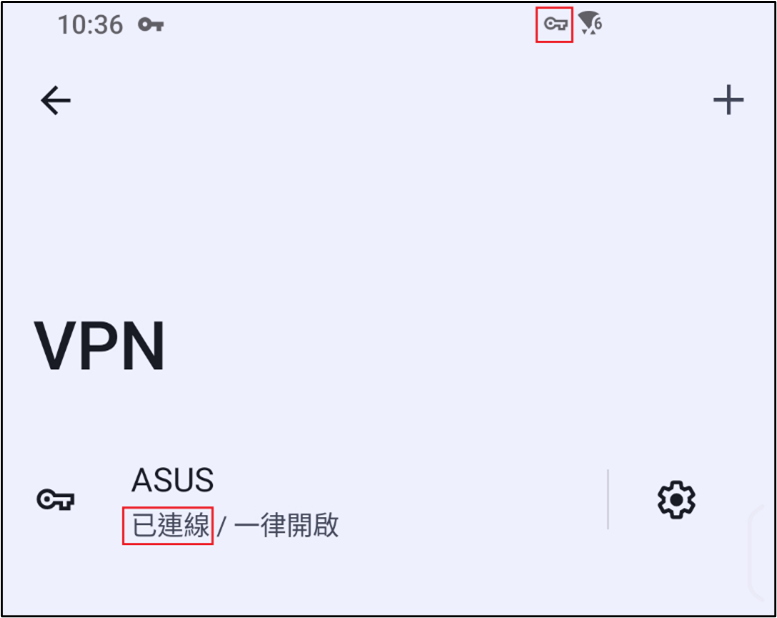
注意: 以下畫面截圖是使用華碩 ZenFone Max Pro Android 9 為範例。實際設定畫面可能因手機型號和不同版本的Android而有所差異。
步驟一: 在手機新增IPSec VPN設定檔。
在您的手機中,依以下說明進入[設定] > [網路和網際網路] > [進階]> [VPN] > 點擊右上角的[+]新增IPSec VPN設定檔。

步驟二: 在您的手機中,依以下說明在VPN設定輸入華碩路由器IPSec VPN伺服器的資訊。
提醒: IPsec VPN需要使用帳號和密碼來連接,不支援無帳號密碼登入。
(1) 名稱:請自訂一個名稱代表此VPN設定檔。
(2) 類型:在類型選擇IPSec Xauth PSK。
(3) 伺服器位址:請輸入您的華碩路由器VPN伺服器IP地址或網域名稱,請參考FAQ1。
(4) IPSec預先共同金鑰 : 請輸入您的華碩路由器IPSec VPN伺服器所提供的資訊,請參考FAQ1。
(5) 使用者名稱:請輸入您的華碩路由器IPSec VPN伺服器所提供的資訊,請參考FAQ1。
密 碼:請輸入您的華碩路由器IPSec VPN伺服器所提供的資訊,請參考FAQ2。
(6) 輸入完成後,點擊 [儲存] 新增IPSec VPN設定檔。
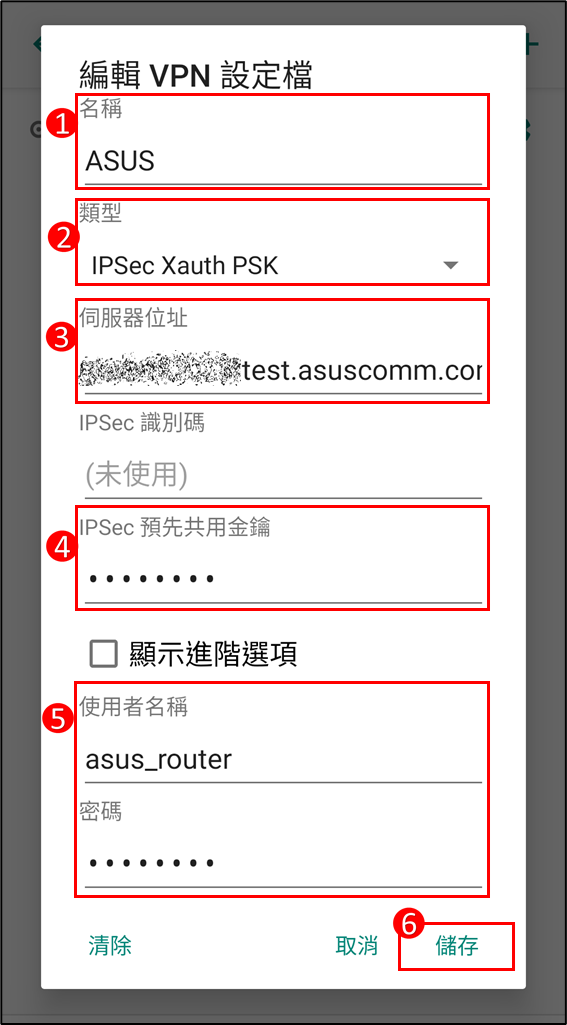
步驟三: 依以下說明點擊[VPN設定檔名稱] > [連線],在手機VPN設定檔顯示[已連線]並且在手機畫面最上方可以看到鑰匙圖示,表示手機已跟VPN伺服器進行連線,您可以開始上網。
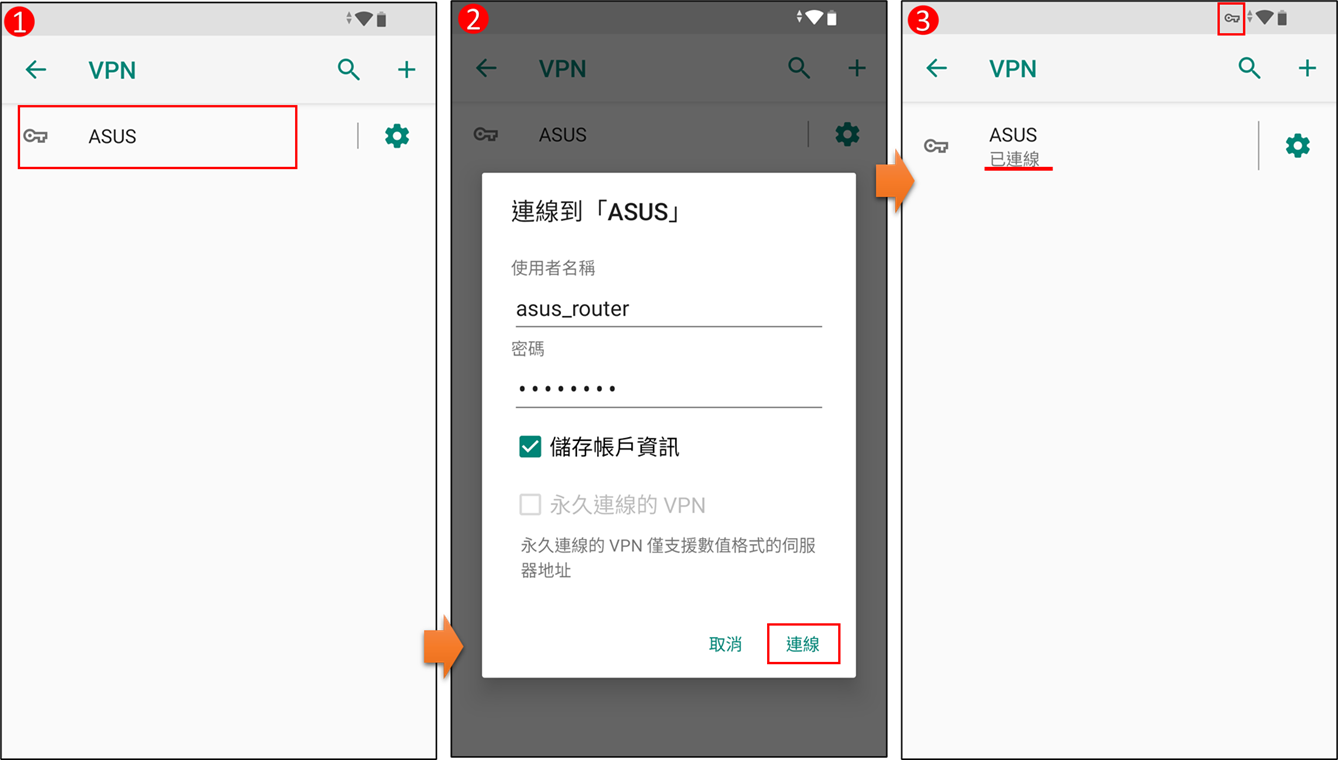
進入華碩路由器App,點擊[設定] > [VPN] > [VPN伺服器] > [IPSec VPN]。
如下圖可看到 (1)伺服器位址 (2) IPSec識別碼 (3)使用者名稱
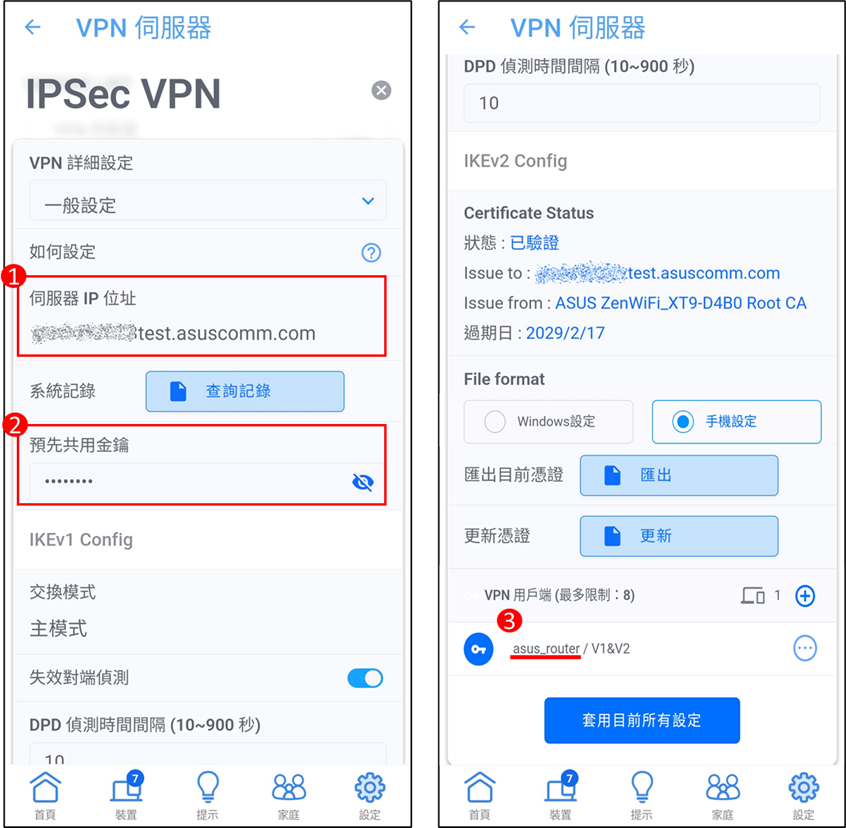
IPSec VPN伺服器設定檔不會顯示您設定的密碼,若您忘記密碼只能重新設定華碩路由器IPSec VPN伺服器的VPN用戶端使用者名稱和密碼。
IPSec VPN伺服器設定方式,請參考FAQ [VPN] 如何在華碩無線路由器設定VPN伺服器 - IPSec VPN
3.華碩路由器IPSec VPN伺服器最多可以設定幾個IPSec VPN用戶端帳號?
華碩路由器IPSec VPN伺服器可以設定8個用戶端帳號。一個IPsec帳號/密碼只能允許一個用戶端連接。
如下圖示,進入華碩路由器App,點擊[設定] > [VPN] > [VPN伺服器] > [IPSec VPN],在下方VPN用戶端會顯示已新增的帳號數量和已新增的使用者名稱。
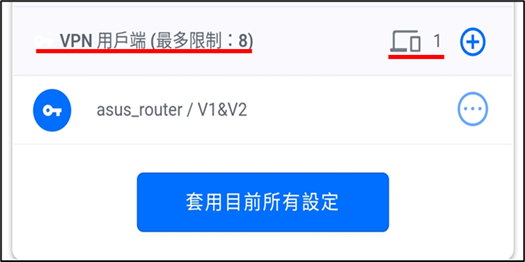
4. 如何在手機中移除已安裝的CA憑證? (以下截圖範例可能會因手機型號及 Android 版本而有所不同)
在手機點擊進入[設定] > [安全性與鎖定螢幕] > [加密和憑證] > [清除憑證] > 點擊[憑證名稱] > [解除安裝],如下圖顯示沒有已安裝憑證即完成。
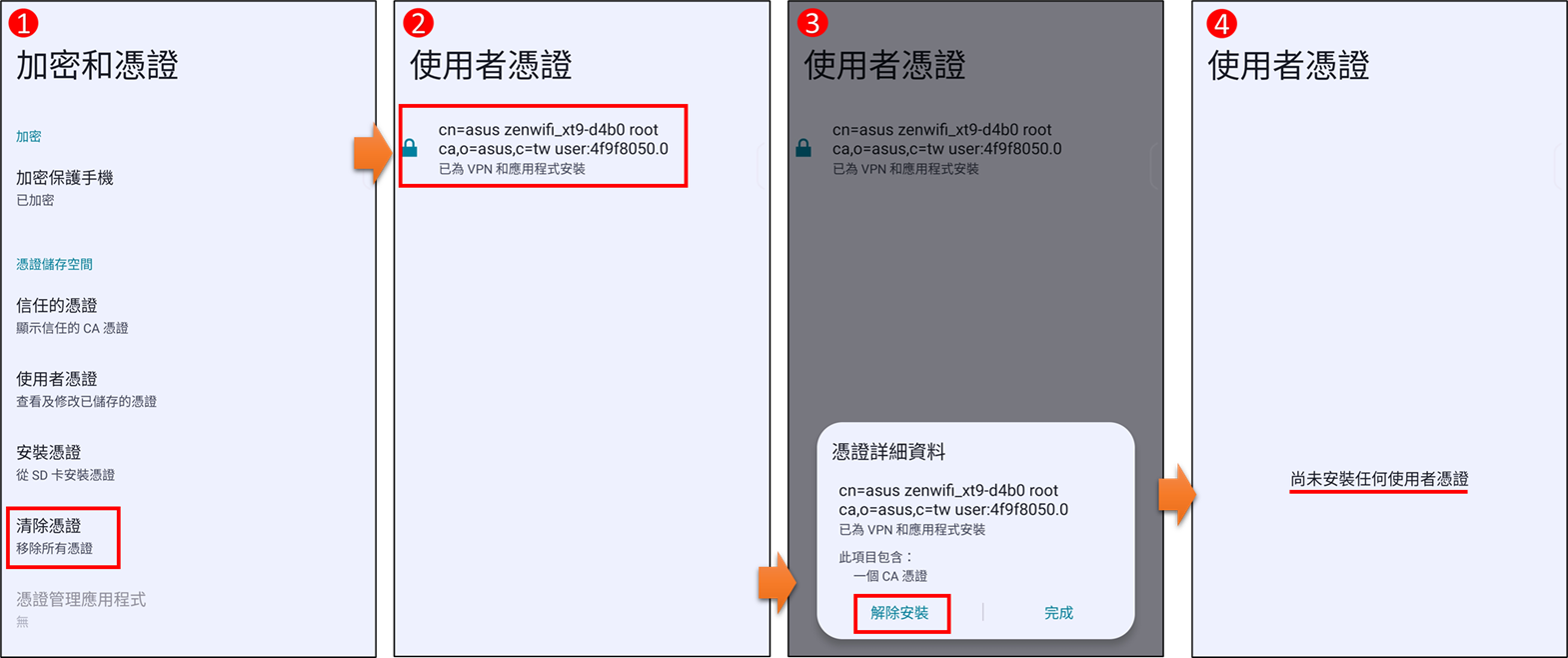
5. 手機從外部網路或4G/5G網路透過IPSec VPN 可以進入華碩路由器但無法存取區域網路裡面的伺服器?
請關閉或檢查區域網路裡面伺服器的防火牆設定。
6. 手機VPN設定檔顯示[已連線],但無法連線上網?
若您的手機當前網路是連接到路由器IPSec VPN伺服器的WiFi網路,您可以將手機斷開與路由器的連線並透過4G/5G網路連到外部網路後,再嘗試連線上網。
如何取得(Utility / Firmware)?
您可以在華碩下載中心取得最新的軟體,手冊,驅動程式和韌體
如果您需要有關華碩下載中心的更多訊息,請參考此連結。